Office作为用户常用的办公软件,有些使用win7系统的用户遇到了Microsoft Office Word 提示已停止工作问题,尝试过很多的解决方法都没有成功,但是又不想重装。这篇文章是本站给大家带来的可以完美解决Office Word打开就停止工作教程。
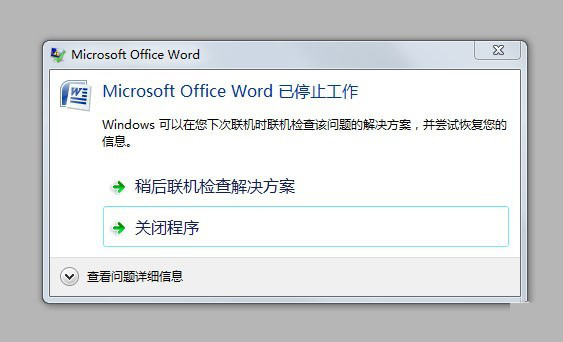
方法/步骤:
1、按 Win + R 组合键,打开运行,并输入:%appdata%\\microsoft\\templates 确定或回车;
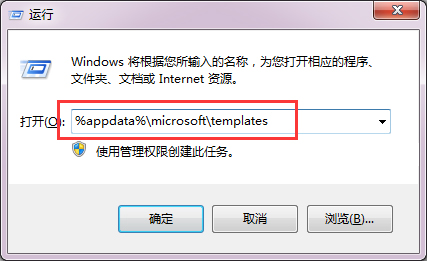
2、在这个文件路径下,找到并点击删除 Normal.dotm 文件,再重新打开 word 软件,再关闭,看是否正常,如果还未解决,继续进行下一步;
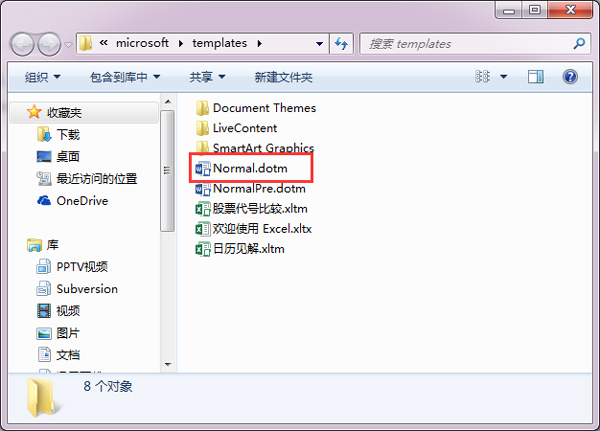
3、按 Win + R 组合键,打开运行,并输入:regedit 命令,确定或回车,可以快速打开注册表,然后依次展开:
HKEY_CURRENT_USER\\Software
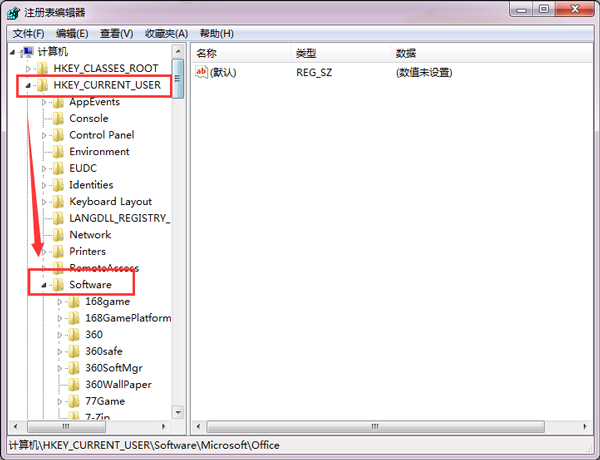
4、继续展开到 Microsoft;
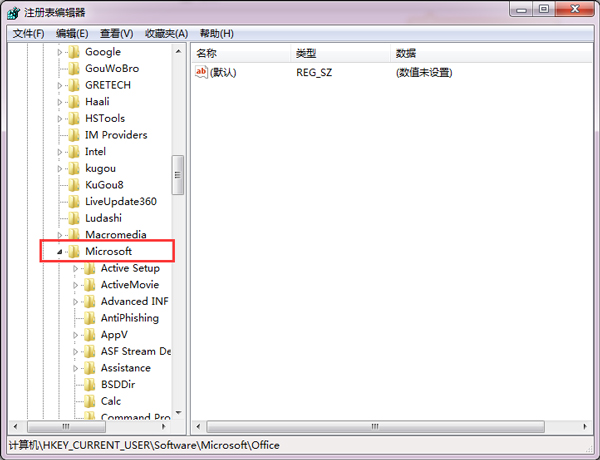
5、Office – 12.0,将 12.0 文件下的 word 重命名为 word1,鼠标左键在空白区域点击一下就保存了(不要关闭注册表);
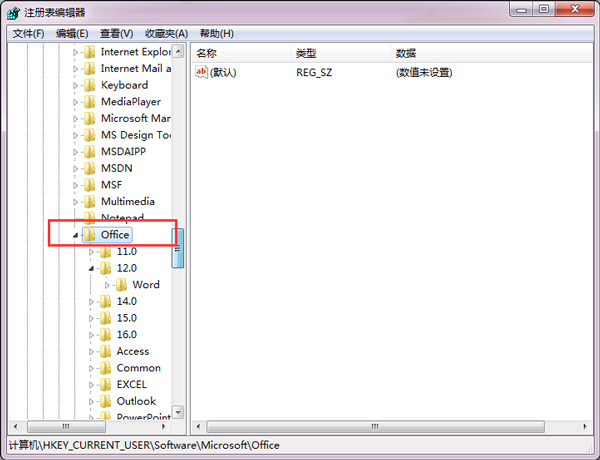
6、往下,再开始展开到 HKEY_LOCAL_MACHINE;
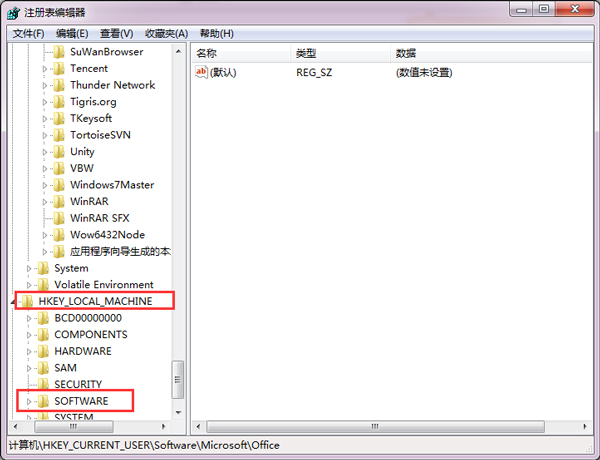
7、往下,再继续展开 SOFTWARE – Microsoft;
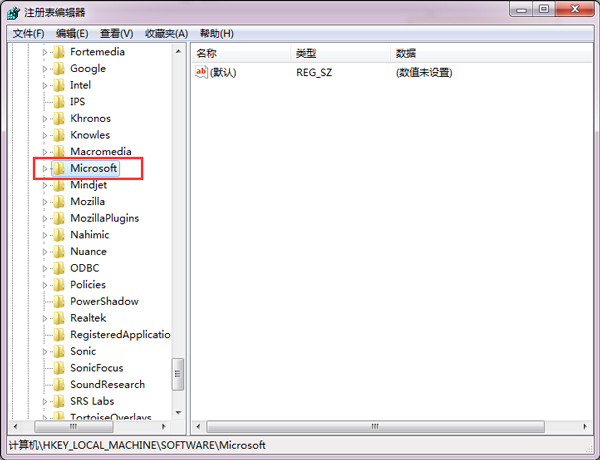
8、再打开 Office;
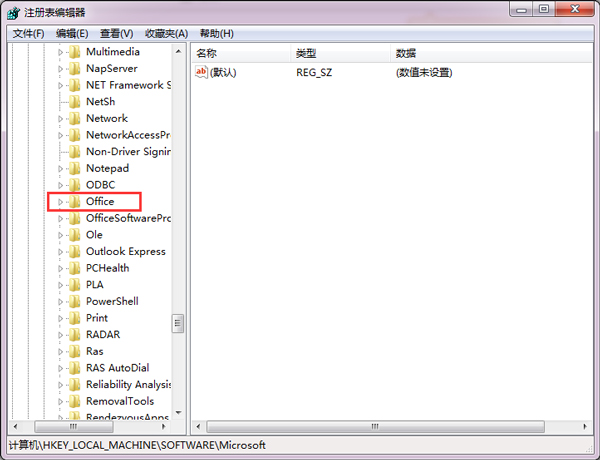
9、打开 Word(office2013 以上版本 word 变成了 Outlook)将 word 文件下的 Addins(放 word 加载项的)重命名为 Addins1,鼠标左键在空白区域点击一下就保存了,退出注册表,并重启电脑,再重新测试一下,看问题是否解决了;

以上就是Win7系统Word 2007已停止工作怎么恢复|Word老是停止工作文章。如有其他电脑问题,或者想了解更多技术教程,请继续关注电脑维修。















